Việc giữ kín những cuộc trò chuyện riêng tư trên WhatsApp là mối quan tâm hàng đầu của nhiều người dùng. Trong thời đại kỹ thuật số, khi chúng ta thường xuyên cho bạn bè, người thân mượn điện thoại hoặc để máy tính ở chế độ chờ, nguy cơ thông tin cá nhân bị lộ là điều đáng lo ngại. May mắn thay, WhatsApp đã tích hợp sẵn một tính năng bảo mật mạnh mẽ, cho phép bạn khóa toàn bộ ứng dụng trên cả điện thoại di động và phiên bản web trên máy tính. Tính năng này giúp bạn hoàn toàn yên tâm về quyền riêng tư tin nhắn, dù thiết bị có đang nằm trong tay người khác.
Tại Sao Việc Khóa WhatsApp Lại Quan Trọng?
Quyết định bảo mật WhatsApp bằng cách khóa ứng dụng trên cả điện thoại và máy tính là điều hoàn toàn hợp lý, đặc biệt khi bạn không muốn người khác vô tình hoặc cố ý xem trộm tin nhắn cá nhân. Đã bao giờ bạn cảm thấy khó xử khi ai đó mượn điện thoại và bạn lo lắng họ có thể mở nhầm WhatsApp? Tính năng khóa ứng dụng sẽ giải quyết triệt để vấn đề này.
Với WhatsApp được bảo vệ, bạn có thể tự tin đưa điện thoại cho người khác mà không còn phải lo lắng về việc họ “vô tình” mở ứng dụng và xem bạn đang trò chuyện với ai. Đây là một lớp bảo mật cần thiết để bảo vệ những cuộc hội thoại riêng tư, hình ảnh, tài liệu cá nhân, và mọi thông tin nhạy cảm khác khỏi những ánh mắt tò mò.
Yêu Cầu Thiết Bị Để Khóa Ứng Dụng WhatsApp
Để sử dụng tính năng khóa ứng dụng của WhatsApp, bao gồm khóa toàn bộ ứng dụng trên điện thoại và WhatsApp Web trên máy tính, thiết bị của bạn cần đáp ứng một số yêu cầu nhất định:
- Đối với người dùng iPhone: Bạn sẽ cần sử dụng tính năng bảo mật sinh trắc học của Apple, cụ thể là Touch ID (nhận diện vân tay) hoặc Face ID (nhận diện khuôn mặt) để mở khóa WhatsApp.
- Đối với người dùng Android: Điện thoại của bạn phải đang chạy hệ điều hành Android phiên bản 6 trở lên. Bạn có thể sử dụng cảm biến vân tay hoặc tính năng nhận diện khuôn mặt của điện thoại để mở khóa WhatsApp. Cần lưu ý rằng tính năng khóa ứng dụng này không được hỗ trợ trên một số dòng điện thoại Samsung cũ như Samsung Galaxy S5, Samsung Galaxy Note 4 và Samsung Galaxy Note 8.
- Đối với máy tính: Tính năng khóa ứng dụng chỉ khả dụng trên WhatsApp Web. Hiện tại, bạn không thể khóa ứng dụng WhatsApp dành cho Windows hoặc macOS.
Hướng Dẫn Khóa Ứng Dụng WhatsApp Trên Điện Thoại (iPhone và Android)
Khóa ứng dụng WhatsApp trên điện thoại Android hay iPhone đều rất đơn giản, chỉ cần thực hiện vài bước trong cài đặt. Dưới đây là cách bạn có thể thực hiện:
Bước 1: Mở Cài Đặt Quyền Riêng Tư Trong WhatsApp
- Trên điện thoại Android: Mở ứng dụng WhatsApp. Chạm vào biểu tượng ba dấu chấm ở góc trên cùng bên phải màn hình, sau đó chọn “Cài đặt”. Tiếp theo, chọn “Quyền riêng tư” và chạm vào “Khóa ứng dụng”.
- Trên iPhone: Mở ứng dụng WhatsApp. Chạm vào “Cài đặt” ở góc dưới bên phải màn hình. Sau đó, điều hướng đến “Quyền riêng tư” và chạm vào “Khóa ứng dụng”.
Bước 2: Kích Hoạt Khóa Bằng Sinh Trắc Học
- Trên Android: Bật tùy chọn “Mở khóa bằng sinh trắc học”. Sau đó, trong mục “Tự động khóa”, bạn có thể chọn thời điểm WhatsApp sẽ tự động khóa lại. Các tùy chọn bao gồm “Ngay lập tức”, “Sau 1 phút” hoặc “Sau 30 phút”. Để đảm bảo an toàn tối đa, lựa chọn “Ngay lập tức” là khuyến nghị để ứng dụng khóa ngay khi bạn thoát. Để ngăn nội dung trò chuyện hiển thị trong thông báo, hãy tắt tùy chọn “Hiển thị nội dung trong thông báo”.
- Trên iPhone: Kích hoạt tùy chọn “Yêu cầu Touch ID” hoặc “Yêu cầu Face ID” tùy thuộc vào model iPhone của bạn.
Bước 3: Kiểm Tra và Vô Hiệu Hóa Khóa WhatsApp
Để kiểm tra xem tính năng khóa đã hoạt động chưa, hãy đóng và mở lại ứng dụng WhatsApp. Ứng dụng sẽ yêu cầu bạn sử dụng vân tay hoặc nhận diện khuôn mặt để mở khóa. Nếu sinh trắc học không thành công, bạn vẫn có thể sử dụng mật mã của điện thoại để truy cập vào ứng dụng.
Trong trường hợp bạn muốn tắt tính năng khóa ứng dụng trong tương lai, hãy quay lại menu “Cài đặt” > “Quyền riêng tư” > “Khóa ứng dụng” trong WhatsApp và tắt tùy chọn “Mở khóa bằng sinh trắc học” (trên Android) hoặc “Yêu cầu Touch ID”/”Yêu cầu Face ID” (trên iPhone).
Cách Khóa WhatsApp Web Trên Máy Tính Với Mật Khẩu
Nếu bạn thường xuyên sử dụng WhatsApp Web trên máy tính để tiện làm việc hoặc trò chuyện, việc khóa phiên bản này cũng quan trọng không kém để bảo vệ quyền riêng tư. Đối với WhatsApp Web, bạn sẽ sử dụng mật khẩu để bảo vệ. Lưu ý rằng tính năng này chỉ hỗ trợ trên WhatsApp Web, không áp dụng cho ứng dụng WhatsApp dành cho Windows hay Mac.
Bước 1: Truy Cập Cài Đặt Khóa Ứng Dụng Trong WhatsApp Web
Khởi chạy WhatsApp Web trên trình duyệt máy tính của bạn (truy cập web.whatsapp.com). Tại thanh bên trái, nhấp vào biểu tượng “Cài đặt” (biểu tượng bánh răng). Trong menu mở ra, chọn “Quyền riêng tư” và sau đó chọn “Khóa ứng dụng”.
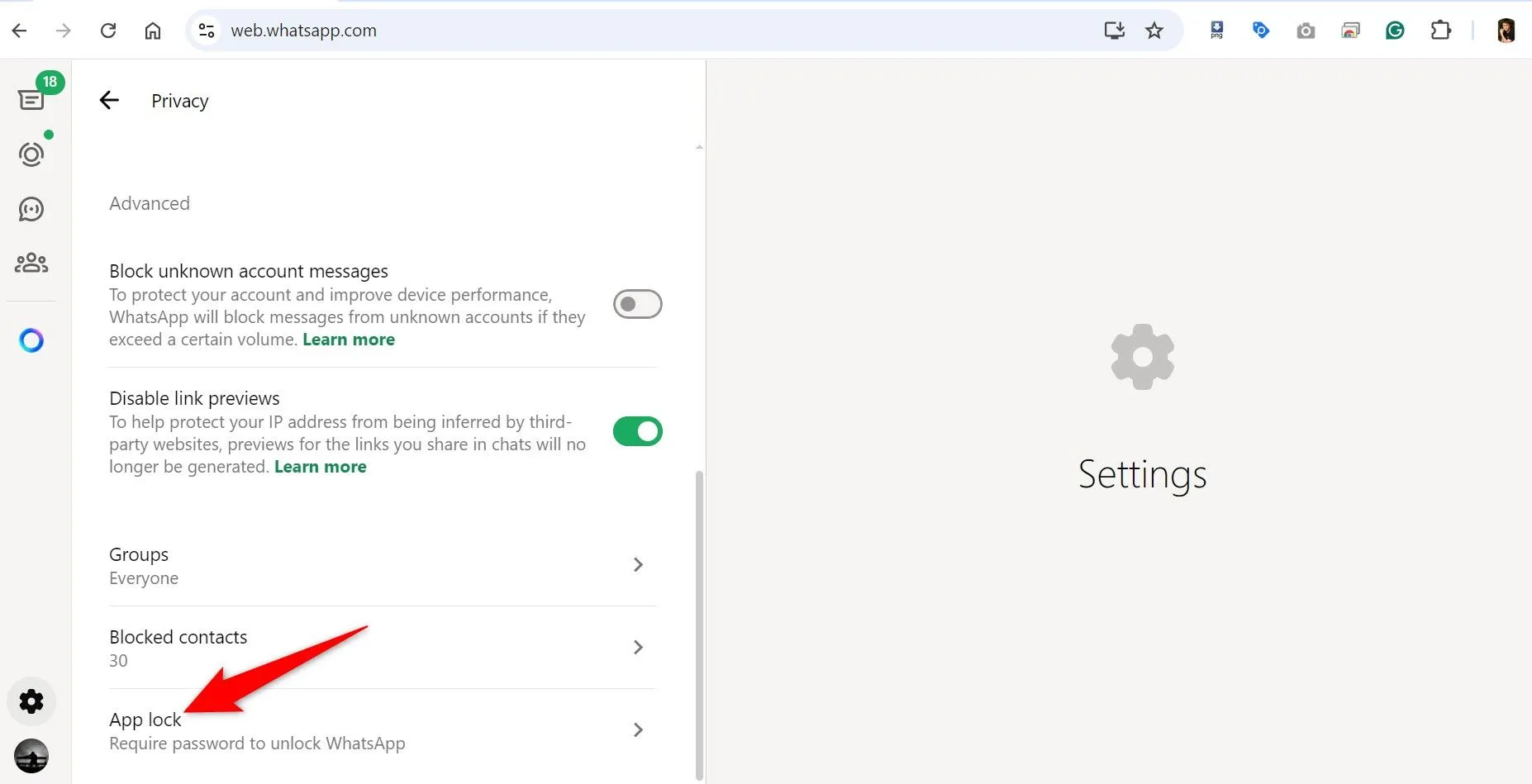 Giao diện cài đặt khóa ứng dụng WhatsApp Web với tùy chọn "App Lock"
Giao diện cài đặt khóa ứng dụng WhatsApp Web với tùy chọn "App Lock"
Bước 2: Kích Hoạt Khóa Ứng Dụng và Đặt Mật Khẩu
Trong menu “Khóa ứng dụng”, bật tùy chọn “Khóa ứng dụng”.
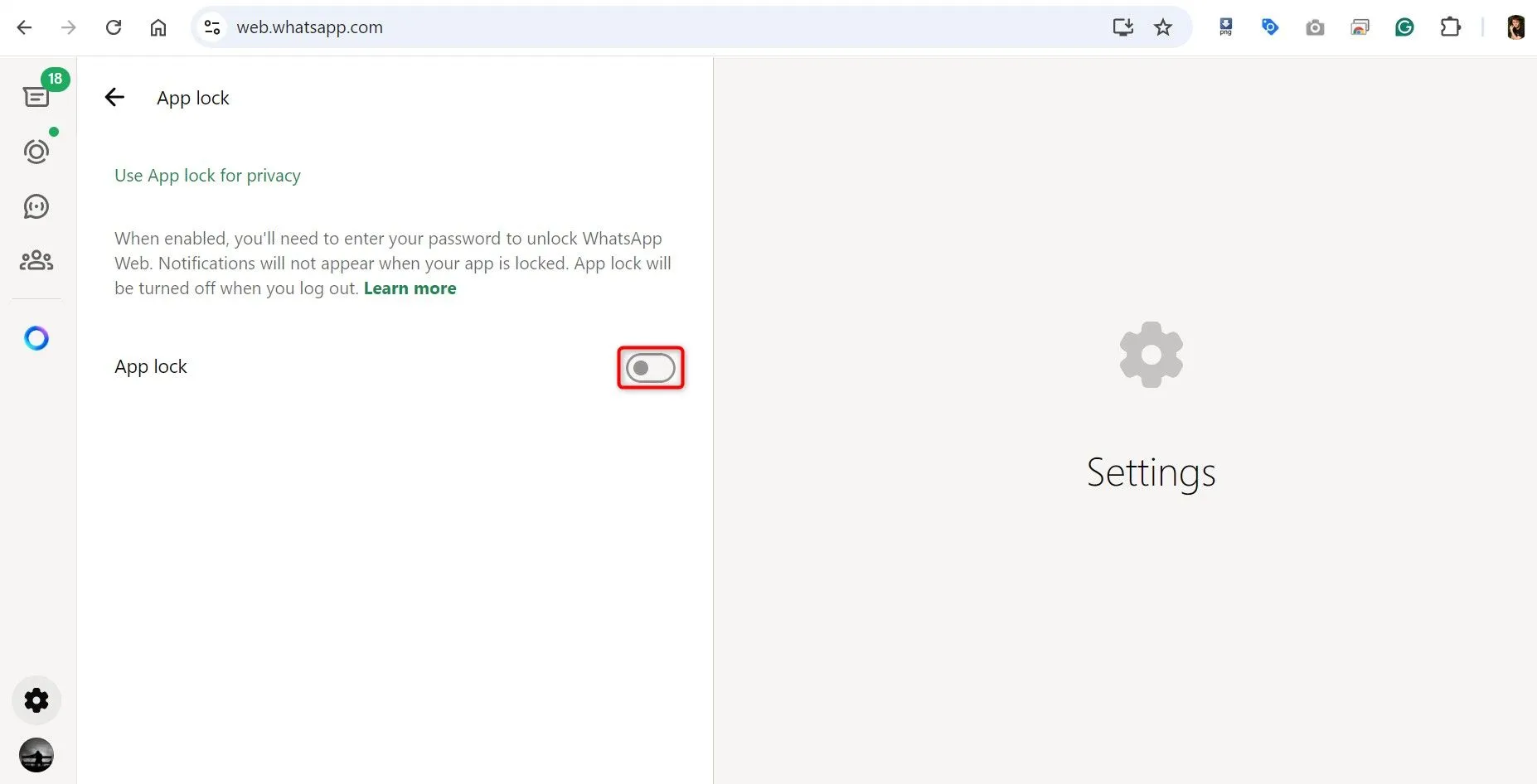 Tùy chọn "App Lock" đã được bật trong cài đặt WhatsApp Web
Tùy chọn "App Lock" đã được bật trong cài đặt WhatsApp Web
Bạn sẽ nhận được lời nhắc “Đặt mật khẩu thiết bị”. Nhấp vào trường “Nhập mật khẩu” và nhập mật khẩu bạn muốn sử dụng. Sau đó, nhấp vào trường “Nhập lại mật khẩu” và gõ lại mật khẩu vừa nhập. Cuối cùng, nhấp “OK”.
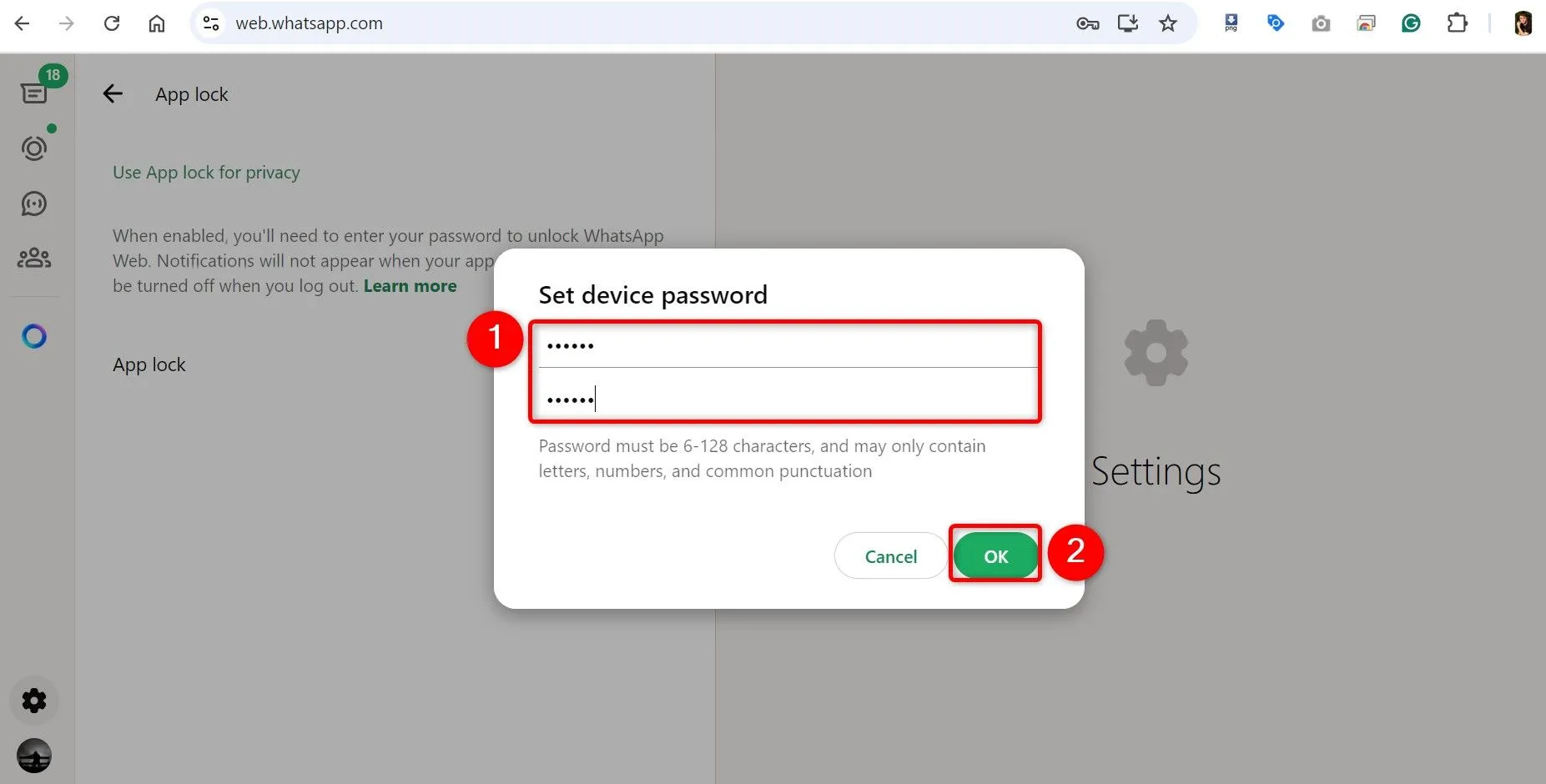 Hộp thoại "Đặt mật khẩu thiết bị" để khóa WhatsApp Web
Hộp thoại "Đặt mật khẩu thiết bị" để khóa WhatsApp Web
Bước 3: Tùy Chỉnh Thời Gian Tự Động Khóa
Trong cùng menu “Khóa ứng dụng”, bạn sẽ thấy thêm một vài tùy chọn mới. Những tùy chọn này cho phép bạn lựa chọn thời điểm WhatsApp Web sẽ tự động khóa. Các lựa chọn bao gồm “Sau 1 phút”, “Sau 15 phút”, “Sau 1 giờ” và “Sau 8 giờ”. Bạn có thể chọn bất kỳ tùy chọn nào phù hợp với nhu cầu sử dụng và mức độ bảo mật mong muốn của mình.
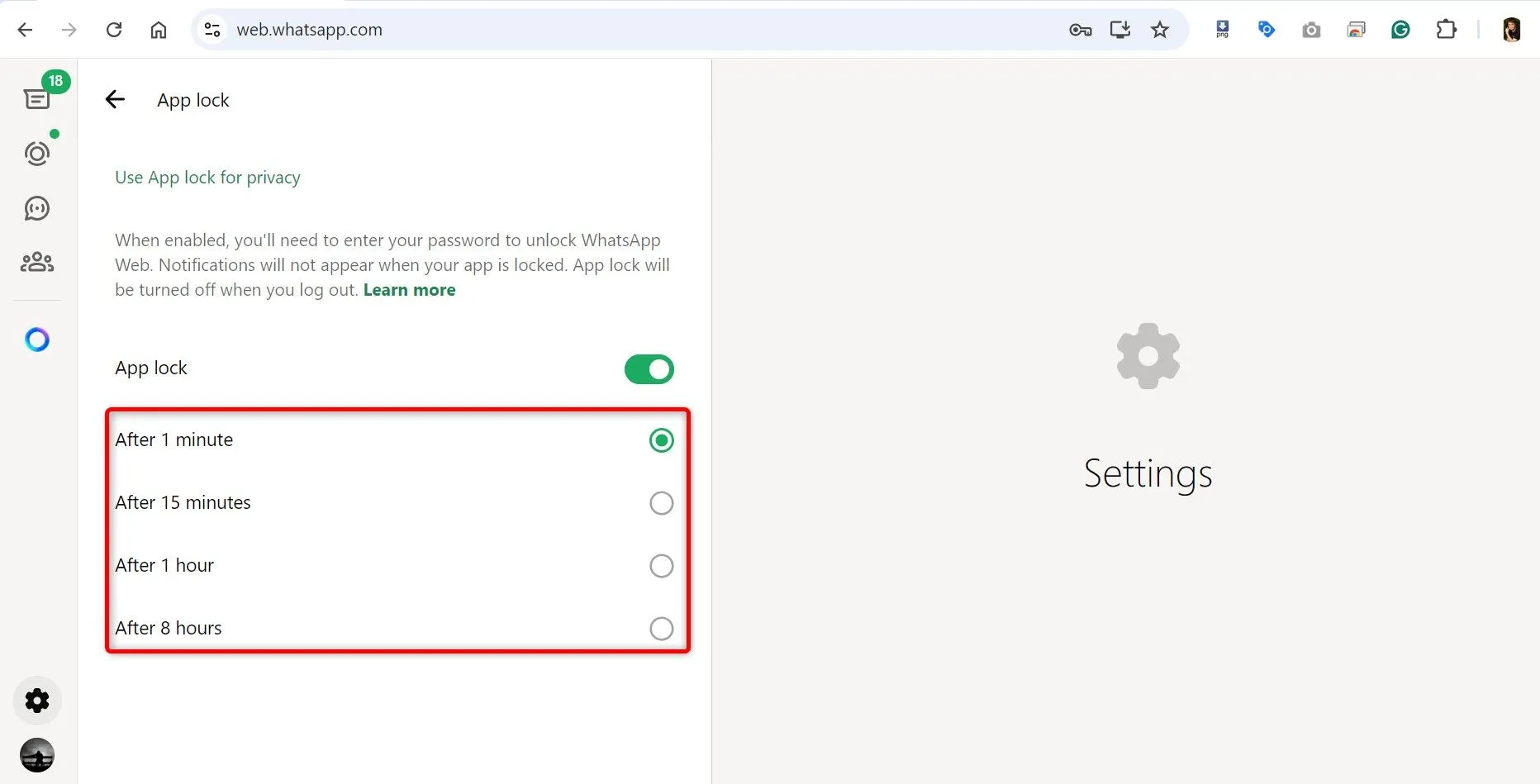 Các tùy chọn cài đặt thời gian tự động khóa WhatsApp Web sau khi không hoạt động
Các tùy chọn cài đặt thời gian tự động khóa WhatsApp Web sau khi không hoạt động
Bước 4: Cách Tắt Khóa WhatsApp Web
Trong trường hợp muốn tắt tính năng bảo vệ bằng mật khẩu trên WhatsApp Web, bạn chỉ cần điều hướng đến “Cài đặt” > “Quyền riêng tư” > “Khóa ứng dụng” và tắt tùy chọn “Khóa ứng dụng”. Một lời nhắc “Nhập mật khẩu hiện có” sẽ xuất hiện; hãy nhập mật khẩu bạn đã sử dụng để khóa WhatsApp Web, sau đó nhấp “OK”.
Với những bước đơn giản trên, bạn đã có thể bảo vệ hiệu quả các cuộc trò chuyện, dữ liệu cá nhân trên WhatsApp khỏi sự tò mò của người khác, dù là trên điện thoại di động hay phiên bản web trên máy tính. Việc chủ động bảo mật thông tin cá nhân sẽ giúp bạn an tâm hơn khi sử dụng các ứng dụng liên lạc hàng ngày. Để tăng cường hơn nữa khả năng bảo vệ tài khoản WhatsApp của mình, hãy khám phá thêm những mẹo bảo mật hữu ích khác mà tinhoccongnghe.net cung cấp!